サブタイトル:「mer2のマイノリティ・レポート(笑)」 --- 最近忍者ブログの仕様が変わったようで、一部の画像が見えなくなってますが、画像のURLコピペで見られます。(どうしよう困ったな) --- ご用件など、ございましたらtwitterまでどうぞ。
[1]
[2]
今迄「デュアルディスレイ環境でのページフリッピングに対応していない」という理由からStereoscopic Playerは対象外としていたのですが、実はStereoscopic Playerを使うとかなり手順が簡単になる事が判明してしてしまいまいた。これは紹介しない訳にはいきません。赤青メガネやZALMANモニターな方にお勧めです。
UScreenCapture
わかりづらいので直リン。
Stereoscopic Player
未レジストなStereoscopic Playerは5分間の時間制限が付きますが、YouTube動画を見る分にはほとんど問題無いでしょう。(キャプチャーデバイスにも制限付いてるのかな?)
このプログラム
名前はまだ無い。ここではフロントエンドと呼んでおこう。(無保証。自己責任でご使用下さい。)
フロントエンドの使い方など:
・ 実行したら「ADJUST」をクリック。
・ 赤いフレームをマウスで動かして範囲指定
・ A,D,Sキーとカーソルキーで微調整。
・ 範囲指定が完了したら、「Set USC」クリックでUScreenCaptureに登録。
・ 範囲指定をやり直すには、もう一度「ADJUST」をクリック。
・ 登録しないで範囲指定から抜けるには、「ADJUST」をクリック。
・ 「LOAD」「SAVE」は機能してません。
・ 「Set SVP」は動作がいまいちなので、ちょっと保留。でもステレオムービープレーヤーを使った場合は時間制限無しになります。詳しい事はこちらを参照。
おまけ機能:
・ 「ADJUST」中にCキーを押すと、選択範囲をクリップボードにコピーします。これとの併用がお勧め。
・ 「ADJUST」中に右クリックすると、赤いフレームの下を操作可能。範囲指定に戻るには「ADJUST」をクリック。
準備:
・ Stereoscopic PlayerとUScreenCaptureをインストール。
08/10/04追記:
標準インストール環境に合わせたStereoscopic Playerのショートカットを追加しておきました。以下の手順が不要になると思います。
・ Stereoscopic Playerのショートカットを作る。
デスクトップ上で、
右クリック -> 新規作成 -> ショートカット
項目の場所は、標準インストールならば
"C:\Program Files\Stereoscopic Player\StereoPlayer.exe"
となります。
・ 作成したショートカットを編集。
ショートカットのアイコン上で、
右クリック -> プロパティ
ショートカットタブ内の「リンク先」に以下を追加
-drv:"UScreenCapture" -il:SideBySideRF -ihw -fp
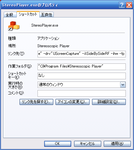 こんなふう。
こんなふう。
・ 「OK」をクリック。
このショートカットを実行するだけで、いきなりStereoscopic Player上でUScreenCaptureの画面が表示されるようになります。
・ 更に「リンク先」に以下を追加するとモアベター。
-ol:OptAnaRC
>赤青メガネの場合。
-ol:InterlacedRT
or
-ol:InterlacedLT
>ZALMANモニターの場合。(持ってないのでどっちが正解か分かりません。誰か教
えて。)
詳しくはこちらを参照。
実行手順:
・ YouTubeなりなんなりのステレオ動画を表示する。これとか。
・ フロントエンドを実行して、キャプチャー範囲を指定。
・ Stereoscopic Playerのショートカットを実行。
1280x1024のモニターで、このくらいまでいけます。
赤青メガネ
マイクロポール
ハーフサイズなサイドバイサイド動画もいけます。
こんなふう。(こちらを使用。)
ハーフサイズの場合の設定は、
ファイル -> アスペクト比 -> 既定値
でいいみたいです。(Alt+[Z -> M -> Y])
ちなみに横50%縮小なフルスクリーンタイプの設定は
ファイル -> アスペクト比 -> 既定値、Half Width
です。(Alt+[Z -> M -> H])
ちょっぴり便利な応用法。
YouTube(等)に有るサイドバイサイド動画のリンク
液晶シャッター方式やHMDな方はこの方法でいけますが、かなり面倒です。なんとかしたいと思ってます。必要なもの:
裸眼交差法な方はYouTube 3D Playerを使って、こんなふうでいける…と思ったんだけど、上手くいかない。なんで?
なんのかんの言って、動画をダウンロードして、ステレオムービープレーヤーやStereoscopic Playerで見るのがいちばん確実かも。ちょっと面倒だけど。
UScreenCapture
わかりづらいので直リン。
Stereoscopic Player
未レジストなStereoscopic Playerは5分間の時間制限が付きますが、YouTube動画を見る分にはほとんど問題無いでしょう。(キャプチャーデバイスにも制限付いてるのかな?)
このプログラム
名前はまだ無い。ここではフロントエンドと呼んでおこう。(無保証。自己責任でご使用下さい。)
フロントエンドの使い方など:
・ 実行したら「ADJUST」をクリック。
・ 赤いフレームをマウスで動かして範囲指定
・ A,D,Sキーとカーソルキーで微調整。
・ 範囲指定が完了したら、「Set USC」クリックでUScreenCaptureに登録。
・ 範囲指定をやり直すには、もう一度「ADJUST」をクリック。
・ 登録しないで範囲指定から抜けるには、「ADJUST」をクリック。
・ 「LOAD」「SAVE」は機能してません。
・ 「Set SVP」は動作がいまいちなので、ちょっと保留。でもステレオムービープレーヤーを使った場合は時間制限無しになります。詳しい事はこちらを参照。
おまけ機能:
・ 「ADJUST」中にCキーを押すと、選択範囲をクリップボードにコピーします。これとの併用がお勧め。
・ 「ADJUST」中に右クリックすると、赤いフレームの下を操作可能。範囲指定に戻るには「ADJUST」をクリック。
準備:
・ Stereoscopic PlayerとUScreenCaptureをインストール。
08/10/04追記:
標準インストール環境に合わせたStereoscopic Playerのショートカットを追加しておきました。以下の手順が不要になると思います。
・ Stereoscopic Playerのショートカットを作る。
デスクトップ上で、
右クリック -> 新規作成 -> ショートカット
項目の場所は、標準インストールならば
"C:\Program Files\Stereoscopic Player\StereoPlayer.exe"
となります。
・ 作成したショートカットを編集。
ショートカットのアイコン上で、
右クリック -> プロパティ
ショートカットタブ内の「リンク先」に以下を追加
-drv:"UScreenCapture" -il:SideBySideRF -ihw -fp
・ 「OK」をクリック。
このショートカットを実行するだけで、いきなりStereoscopic Player上でUScreenCaptureの画面が表示されるようになります。
・ 更に「リンク先」に以下を追加するとモアベター。
-ol:OptAnaRC
>赤青メガネの場合。
-ol:InterlacedRT
or
-ol:InterlacedLT
>ZALMANモニターの場合。(持ってないのでどっちが正解か分かりません。誰か教
えて。)
詳しくはこちらを参照。
実行手順:
・ YouTubeなりなんなりのステレオ動画を表示する。これとか。
・ フロントエンドを実行して、キャプチャー範囲を指定。
・ Stereoscopic Playerのショートカットを実行。
これだけです。簡単でしょ。
1280x1024のモニターで、このくらいまでいけます。
赤青メガネ
マイクロポール
ハーフサイズなサイドバイサイド動画もいけます。
こんなふう。(こちらを使用。)
ハーフサイズの場合の設定は、
ファイル -> アスペクト比 -> 既定値
でいいみたいです。(Alt+[Z -> M -> Y])
ちなみに横50%縮小なフルスクリーンタイプの設定は
ファイル -> アスペクト比 -> 既定値、Half Width
です。(Alt+[Z -> M -> H])
ちょっぴり便利な応用法。
YouTube(等)に有るサイドバイサイド動画のリンク
PR
赤青メガネは基本です(断言)。既にHMDや液晶シャッターグラスを持っている人でも、持っているとちょっとした時にお手軽に使えていろいろ便利です。用意しておきましょう。
作る
作る、もしくは買う
買う
最近はこれらの「赤+シアン」なメガネが主流です。昔からある「赤+真っ青」なメガネに比べてカラーの再現性が高いです。(当blogのサンプル画像も「赤+シアン」な画像になっていますが、メガネの名称は便宜上「赤青メガネ」で統一させていただきます。)
赤青メガネの良いところ
・安い
・お手軽
・映像デバイスを選ばない:CRT,液晶、プロジェクターまで何でも立体視が可能です。
赤青メガネの良くないところ
・ 発色が良くない
・ コントラストの強い画像に弱い
・ 原色のみの画像に対してはもう絶望的
赤青メガネのおすすめサイト
いろんな写真があります
地形写真とか
素敵な風景写真とか
投稿写真とか
他にも、ぐぐればぐぐるほど出てきます。
ちなみに、赤青メガネ方式は英語で「anaglyph:アナグリフ」です。
作る
作る、もしくは買う
買う
最近はこれらの「赤+シアン」なメガネが主流です。昔からある「赤+真っ青」なメガネに比べてカラーの再現性が高いです。(当blogのサンプル画像も「赤+シアン」な画像になっていますが、メガネの名称は便宜上「赤青メガネ」で統一させていただきます。)
赤青メガネの良いところ
・安い
・お手軽
・映像デバイスを選ばない:CRT,液晶、プロジェクターまで何でも立体視が可能です。
赤青メガネの良くないところ
・ 発色が良くない
・ コントラストの強い画像に弱い
・ 原色のみの画像に対してはもう絶望的
赤青メガネのおすすめサイト
いろんな写真があります
地形写真とか
素敵な風景写真とか
投稿写真とか
他にも、ぐぐればぐぐるほど出てきます。
ちなみに、赤青メガネ方式は英語で「anaglyph:アナグリフ」です。
nvidiaの3D Stereo Driver Archive
本家本元。正規版。しかし91.31を最後にその後のリリースが無い。
guru3d.com
ステレオドライバーのベータ版がアップされている。ベータ版だけど、ちゃんと動くやつはちゃんと動きます。あくまでベータなので自己責任で。
mtbs3d.com
最近リリースのベータ版の開発元(?)。nvidiaとの関係は謎。ダウンロードするにはレジストが必要。
・ 我が家の6600GTの場合:
78.01 -> 一部ソフトでポリゴン表示が変になる。
91.31 -> wipeout2097が動かない(重要)。
93.71 -> 特に問題無し。最近ゲームしてないけど。
・ ForeWareとステレオドライバーのバージョンを合わせるのは基本ですが、例外も有るみたい。
ForeWare 93.81
ステレオドライバ 93.71
の組み合わせはいいかんじ。この場合はForeWareが英語版なので注意。
・ ひと昔前はwindows2000では動かなかったのですが、最近のは問題無いみたい。
・ このように我が家の環境は古めなのであまり参考にならないかも。求む!動作報告。
nvidia以外のステレオドライバー:
TriDef 3-D Experience
3Dモニターがメインターゲットみたい。
簡単なレポート:その1 その2
本家本元。正規版。しかし91.31を最後にその後のリリースが無い。
guru3d.com
ステレオドライバーのベータ版がアップされている。ベータ版だけど、ちゃんと動くやつはちゃんと動きます。あくまでベータなので自己責任で。
mtbs3d.com
最近リリースのベータ版の開発元(?)。nvidiaとの関係は謎。ダウンロードするにはレジストが必要。
・ 我が家の6600GTの場合:
78.01 -> 一部ソフトでポリゴン表示が変になる。
91.31 -> wipeout2097が動かない(重要)。
93.71 -> 特に問題無し。最近ゲームしてないけど。
・ ForeWareとステレオドライバーのバージョンを合わせるのは基本ですが、例外も有るみたい。
ForeWare 93.81
ステレオドライバ 93.71
の組み合わせはいいかんじ。この場合はForeWareが英語版なので注意。
・ ひと昔前はwindows2000では動かなかったのですが、最近のは問題無いみたい。
・ このように我が家の環境は古めなのであまり参考にならないかも。求む!動作報告。
nvidia以外のステレオドライバー:
TriDef 3-D Experience
3Dモニターがメインターゲットみたい。
簡単なレポート:その1 その2
++まだ下書きです。++
1)ステレオドライバーをインストール。
ForceWareのバージョンと同じバージョンを使わないと駄目。
http://jp.nvidia.com/object/3dstereo_archive.html
2)nvidiaな設定画面に「ステレオプロパティ」という項目が出来ている。
「ステレオ有効モード」で有効を選択。
「ステレオタイプ」で Anaglyph (Red/Blue Glasses) を選択。
3)「医療テスト画像」クリックで出てくる変なパターンが浮き出して見えれば成功。
4)さらに「ステレオの設定とテスト」に移って、「テストアプリ起動」をクリックしてみる。
あなたの手の平の上でnvidiaマークが回ります。(マジ)
ここまで上手くいってれば、ゲームを立ち上げると勝手にステレオモードになってくれます。
見えづらいときはctrl+F5とctrl+F6で調整。
1)ステレオドライバーをインストール。
ForceWareのバージョンと同じバージョンを使わないと駄目。
http://jp.nvidia.com/object/3dstereo_archive.html
2)nvidiaな設定画面に「ステレオプロパティ」という項目が出来ている。
「ステレオ有効モード」で有効を選択。
「ステレオタイプ」で Anaglyph (Red/Blue Glasses) を選択。
3)「医療テスト画像」クリックで出てくる変なパターンが浮き出して見えれば成功。
4)さらに「ステレオの設定とテスト」に移って、「テストアプリ起動」をクリックしてみる。
あなたの手の平の上でnvidiaマークが回ります。(マジ)
ここまで上手くいってれば、ゲームを立ち上げると勝手にステレオモードになってくれます。
見えづらいときはctrl+F5とctrl+F6で調整。
 右クリックメニューでリンク先を保存して下さい。拡張子jpsのファイル名で保存されます。
右クリックメニューでリンク先を保存して下さい。拡張子jpsのファイル名で保存されます。jpsファイルは、Muttyan's Home Pageにあるステレオフォトメーカーを使うと赤青メガネやnvidiaステレオドライバーを使用した立体視が可能になります。
ステレオフォトメーカー の
"編集"-> "設定"-> "IEコンテキストメニュー"-> "IEコンテキストメニューを使用する"にチェック
で、インターネットエクスプローラーから直接jpsファイルを立体視することもできます。
nvidiaのステレオドライバーをインストールしてあるならば、保存したjpsファイルをダブルクリックしてもnVidia Stereo Viewerで立体視が可能です。しかしこちらはいまいち使い勝手が悪いです。
どうも困ったことにステレオフォトメーカーとnVidia Stereo Viewerではjpsファイルの左右画像の配置が逆になっているようです。当ブログのjpsファイルはnVidiaの配置に合わせています。ステレオフォトメーカーをお使いの方は、"X"キーで左右を入れ替えて鑑賞して下さい。
3D-EROS.comさん内の鑑賞方法セクションでは、これでもかといわんばかりの立体画像の鑑賞方法が網羅されています。参考にしてみて下さい。
最新記事
(04/20)
(11/21)
(01/01)
(06/12)
(06/12)
(05/29)
(05/22)
(05/21)
(12/25)
(12/20)
最新コメント
[08/27 BernardSr]
[08/27 BernardSr]
[08/27 BernardSr]
[12/29 GroverIcow]
[12/26 gayenKinesl]
[12/25 gayenKincfv]
[12/25 geRoesonokp]
[12/24 geRoesonmxu]
[06/30 LindsayDom]
[06/24 Ayukupim]
[06/22 francinerj2]
[06/21 Karsewis]
[06/17 Porsulik]
[06/16 Porsulik]
[06/16 Porsulik]
[06/16 Amimior]
[06/15 WilfordMof]
[06/11 lakeishatb1]
[06/04 Mathewlomi]
[05/31 tiopomWarriorvrp]
[05/31 Lasdumor]
[05/29 Aredorer]
[05/27 IMPUCKICT]
[05/26 Asosans]
[05/24 RaymondZice]
カテゴリー
リンク
アーカイブ
アクセス解析
カウンター
カレンダー
| 03 | 2024/04 | 05 |
| S | M | T | W | T | F | S |
|---|---|---|---|---|---|---|
| 1 | 2 | 3 | 4 | 5 | 6 | |
| 7 | 8 | 9 | 10 | 11 | 12 | 13 |
| 14 | 15 | 16 | 17 | 18 | 19 | 20 |
| 21 | 22 | 23 | 24 | 25 | 26 | 27 |
| 28 | 29 | 30 |
プロフィール
HN:
mer2
性別:
男性
趣味:
野良猫の餌付け
